Como remover a tela de escolha de um sistema operacional no Windows 10
Miscelânea / / August 05, 2021
Quando você instala fresco Windows 10 no seu computador e acabar com escolha uma tela do sistema operacional, torna-se uma dor de cabeça. É Existem várias razões por trás desse erro. Se você tiver um sistema de inicialização dupla antes que esse erro ocorra, outro motivo pode ser que você cometeu um erro durante a instalação. Você pode ter dois sistemas operacionais instalados em seu computador. Talvez você não tenha formatado a unidade, que tinha Windows anterior nela. Mais um motivo pode ser que você instalou o Windows em outra unidade e a unidade antiga ainda contém o Windows. Seja qual for o motivo, vamos falar sobre a solução aqui. Há várias maneiras de impedir que isso apareça toda vez que você inicializar o computador.
Bem, o Windows antigo costumava criar um arquivo .txt simples para criar essas opções de inicialização, mas conforme o Windows foi sendo atualizado, ele mudou. Agora o Windows requer a modificação do arquivo bootmgr.dll para fazê-lo funcionar. Enquanto houver outro Windows instalado, a tela estará sempre aparecendo. Se você não tiver dados para fazer backup e quiser um Windows novo, poderá reinstalar depois de formatar o disco rígido inteiro ou SSD, o que for usado. Se você não quiser passar por todos esses processos de instalação novamente, existem maneiras de desativá-lo. Você pode remover a lista do SO extra e, portanto, não criará a tela de escolha do Windows.
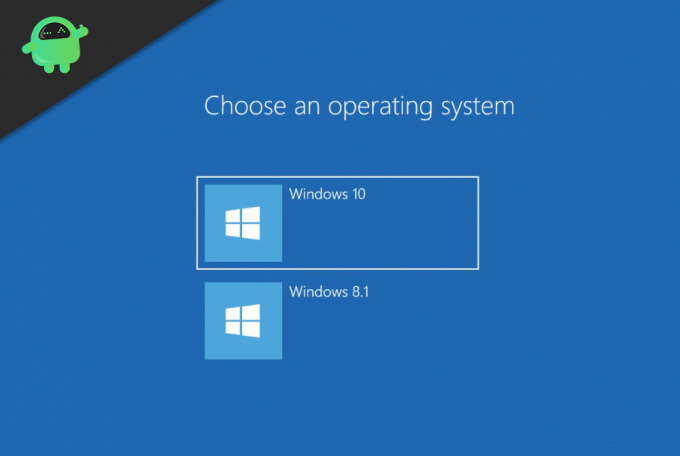
Índice
-
1 Como remover a tela de escolha de um sistema operacional no Windows 10
- 1.1 Solução 1: Remova o SO extra da lista.
- 1.2 Solução 2: escolha de um sistema operacional padrão
- 1.3 Solução 3: por software BCDedit de terceiros
- 2 Conclusão
Como remover a tela de escolha de um sistema operacional no Windows 10
Solução 1: Remova o SO extra da lista.
Você pode remover um sistema operacional extra se não precisar mais dele ou se ele estiver lá por engano. Aqui está a maneira de fazer isso. Faremos isso no Windows 10 e, se você tiver outras versões, alguns métodos podem funcionar. Outros talvez não.
Em primeiro lugar, você precisa pesquisar "MSCONFIG" no painel de pesquisa ou pode usar a Cortana. Isso mostrará a opção de configuração do sistema. Clique nele e abra-o.
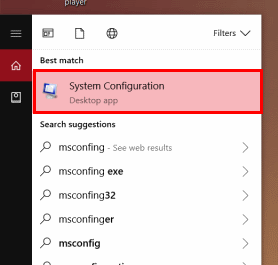
Agora, em segundo lugar, você precisa ir para a guia Boot na configuração do sistema. Na guia de inicialização, você poderá ver todos ou qualquer Windows presente em qualquer unidade de seu PC. Lá você verá um sistema operacional com o SO atual; Marca do sistema operacional padrão. Agora, em terceiro lugar e mais importante, você precisa selecionar todas as janelas e excluí-las uma por uma, exceto OS com a tag OS atual. Depois de excluir todos os SO extras, clique em aplicar.
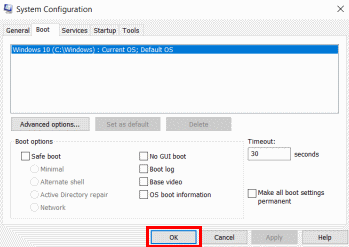
Isso desabilitará a escolha da tela do sistema operacional, pois você removeu todos os sistemas operacionais extras de suas unidades.
Solução 2: escolha de um sistema operacional padrão
Em primeiro lugar, você precisa ir para o painel de controle. Para abrir o painel de controle, basta pesquisá-lo ou usar a Cortana. Agora abra o painel de controle. Procure as opções do sistema no painel de controle ou apenas pesquise na barra de pesquisa. Selecione Exibir configuração avançada nos resultados obtidos.
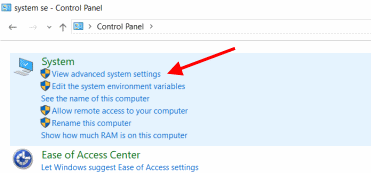
Um pop-up chamado propriedade do sistema aparecerá. Agora clique em Avançado se não estiver aberto por padrão. Em segundo lugar, você precisa clicar na opção Configurações, que estará localizada no lado direito de Inicialização e Recuperação.
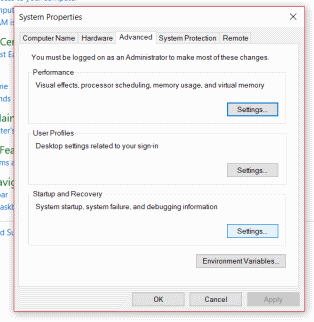
Você verá um menu suspenso ao lado do sistema operacional padrão. Agora, em terceiro lugar, você deve escolher o sistema operacional que deseja como padrão. No nosso caso, estamos selecionando o Windows 10. Haverá uma caixa de seleção rotulada como Hora de exibir a lista de sistemas operacionais. Você precisa desmarcá-lo se não estiver desmarcado clicando em Ok e você está pronto para ir.

Reinicie o seu pc para verificar. Se você seguiu o processo, ele removerá a tela do sistema operacional.
Solução 3: por software BCDedit de terceiros
Este é um processo um pouco complicado e, se você não estiver familiarizado com o prompt de comando, tente outros métodos primeiro.
Você precisa de qualquer software BCDedit instalado em seu pc para este processo. Você pode encontrá-lo no Google.
Em primeiro lugar, você precisa abrir o CMD, também conhecido como prompt de comando. Faça isso pesquisando na barra de pesquisa ou use a Cortana.
Depois de abrir o prompt de comando, você precisa digitar BCDEdit nele e pressionar Enter. Ele fornecerá uma lista de todos os sistemas operacionais listados em bootmgr.dll. Após esta etapa, você deve anotar a string alfanumérica, que está à direita do identificador.
Anote apenas a sequência alfanumérica que deseja excluir. Agora, em segundo lugar, você precisa digitar o comando BCDedit / delete [IDENTIFIER] no CMD. Substitua a string alfanumérica que você anotou com IDENTIFIER. Pressione Enter e você está pronto para ir. Você pode remover todos os sistemas operacionais desnecessários listados na DLL, repetir o processo e apenas arriscar a string alfanumérica. Reinicie e verifique quando terminar o processo.
Nota: Depois de excluir uma opção de inicialização, é quase impossível recuperá-la. Portanto, se você precisar de um dual boot no futuro, precisará instalá-lo desde o início. É aconselhável que você tente outras opções primeiro e use o último método apenas se o outro método falhar.
Conclusão
Este processo de solução de problemas é para o Windows 10, mas também funcionará com outros Windows. Espero que esses métodos resolvam seu problema e você se livre de Como remover a tela para escolher um sistema operacional. Para mais artigos úteis, siga nosso Dicas e truques para PC seção para saber mais.
Escolha dos editores:
- Desinstale ou reinstale o DirectX 12 no Windows 10
- Como usar o zoom no Microsoft Edge com esta nova extensão
- Interrompa a abertura automática do Microsoft Edge no Windows e Mac
- Como corrigir erro do provedor de serviços criptográficos do Windows no Windows
- Um guia para restaurar um ícone de bateria ausente no Windows 10
Rahul é um estudante de Ciência da Computação com grande interesse na área de tecnologia e tópicos de criptomoeda. Ele passa a maior parte do tempo escrevendo ou ouvindo música ou viajando para lugares desconhecidos. Ele acredita que o chocolate é a solução para todos os seus problemas. A vida acontece, e o café ajuda.



![Como instalar o Stock ROM no Dexp S270i [Firmware File / Unbrick]](/f/91c41c05cc97cafe262235f819792da3.jpg?width=288&height=384)